9 nastavitev zasebnosti za iPhone, ki jih morate takoj vklopiti

Apple se na področju zasebnosti znajde bolje kot večina podjetij. Vendar pa niso vse privzete nastavitve na iPhonu v najboljšem interesu uporabnika.
Ali ste na napravah Apple, kot so iPhone, iPad ali iPod, videli obvestilo AirTag Found Moving With You? Bodite previdni, ker morda nekdo sledi vašim gibanjem!
Apple AirTag vam pomaga enostavno slediti izgubljenim stvarem. Ima kul funkcije, kot je zamenljiva baterija, ki lahko zdrži eno leto, Bluetooth Low Energy (BLE), komunikacija bližnjega polja (NFC) , Find My network in vgrajen zvočnik.
Vendar pa lahko slabi akterji uporabljajo iste funkcije AirTag za sledenje vašim gibanjem in prebivališčem. Da bi preprečil takšno zlorabo, Apple uporablja številne strategije in filtre zasebnosti. Eden od teh je obvestilo o preprečevanju sledi na vaši napravi Apple.
Toda zakaj bi vas moralo skrbeti ali izklopiti obvestilo »AirTag Found Moving With You«? Preberite do konca, če želite izvedeti vse, kar morate vedeti o tem nenavadnem obvestilu naprave Apple.
Kaj se AirTag premika z vami?
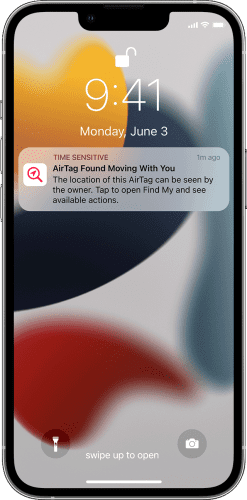
Kaj se AirTag premika z vami? Fotografija: dovoljenje Apple
»AirTag Found Moving With You« je obvestilo, ki ga lahko vidite na napravi iPhone, iPad ali iPod, če nosite AirTag nekoga drugega.
Apple vzdržuje izjemno mrežo BLE s svojimi stotinami milijonov naprav iPad, iPhone, iPod in Mac po vsem svetu. Tako lahko vaš iPhone ali iPad sledi vašim oznakam AirTags, tudi če je kilometre stran od vas.
Podobno, če nekdo tiho vtakne AirTag v vašo torbo ali žep jakne, bo vaša naprava Apple to opazila, ko bo naprava Apple lastnika AirTag zapustila doseg AirTaga.
Vaša naloga je poiskati AirTag in preveriti podatke o njegovem lastništvu. Če poznate lastnika, gre lahko le za neškodljivo zamenjavo stvari, ki jih lahko zlahka vrnete. Vendar pa postane glavobol, če ne poznate lastnika AirTaga.
Kaj pomeni, ko piše, da je AirTag najden v gibanju z vami?
To lahko pomeni, da je nekdo namerno namestil AirTag v vaša oblačila, avto ali torbo, da bi spremljal vaše gibanje. Lastnik lahko spremlja vašo lokacijo, saj ima dostop do oznake AirTag prek omrežja Find My.
AirTag je na vas ali v vaši torbi. Zato AirTag prek posrednika razkrije vaše bivališče.
Kako veste, ali vas nekdo spremlja z AirTagom?
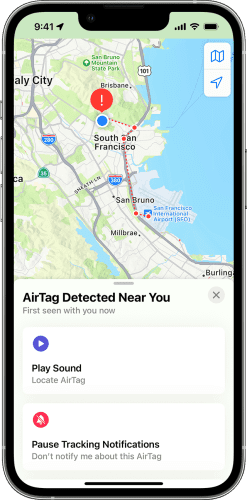
Kako veste, ali vam nekdo sledi z AirTagom? Fotografija: dovoljenje Apple
Verjetno ne poznate vsega tega in da bi vam pomagal, je Apple vključil to funkcijo za preprečevanje sledi. Najprej bo vaš iPhone ali iPad prikazal obvestilo »AirTag Found Moving With You«. Če ga ignorirate, bo AirTag čez nekaj časa začel oddajati zvok, da vas opozori.
Na tej točki lahko postavite tudi naslednje vprašanje:
Kako preprečim, da bi me AirTag spremljal?
Če želite najti najboljše odgovore, nadaljujte z branjem!
Kako se odzvati, če vidite obvestilo »AirTag Found Moving with You«.
Najprej, brez panike! Lahko gre za lažni alarm. Zdaj lahko vprašate tudi naslednje:
Ali lahko dobite lažno opozorilo AirTag?
Da, lahko dobite lažno opozorilo v naslednjem primeru:
Potujete z javnim prevozom. Bližnji potnik ima AirTag na sebi brez lastnikovega iPhona ali iPada. Če ste dovolj blizu, bo vaša naprava Apple prikazala opozorilo.
Če pa ste izkrcali in nato opazili opozorilo, ne morete storiti ničesar.
Drugič, poiskati morate AirTag. Če želite poiskati napačno postavljeno oznako AirTag, sledite tem korakom:
Če ne slišite zvoka, morate poiskati sebe in svoje stvari. Sledilna naprava je lahko v vašem avtomobilu, v zunanjem žepu nahrbtnika ali v žepu jakne, ki ga redko preverjate.
Najti AirTag je izjemno pomembno!
Kako rešiti obvestilo in zagotoviti, da ste varni
Poskusite s temi koraki, ko najdete AirTag:
Ko odstranite baterijo, obvestila ne boste več videli. Prav tako lastnik ne bo mogel slediti AirTagu in posredno vaši lokaciji.
Obrnite se na lokalne oblasti
Če ste pravkar našli in onemogočili AirTag, ki je bil na poti z vami, je nekdo morda že sledil vaši trenutni lokaciji.
Brez odlašanja obvestite lokalne oblasti. Prav tako ostanite na polnem javnem mestu, dokler vas oblasti ne pokličejo za nadaljnjo pomoč.
Ta vir informacij o kazenskem pregonu na Applovem spletnem mestu lahko uporabite , da veste, na koga se obrniti, če sumite, da vam nekdo sledi.
Zaključek
AirTag je nedvomno izjemen sledilnik za sledenje predmetom. Vendar pa je Apple sumil, da bi ga slabi igralci lahko uporabili za sledenje ljudem, in je zato namestil tehnologije za preprečevanje sledenja.
Bodite pozorni na obvestila, kot je »AirTag Found Moving With You«, ko se prikažejo na vaši napravi Apple. Sledite zgornjim korakom, da se zavarujete.
Pomagajte drugim, če ne gre za zalezovanje, ampak je nekdo izgubil svoje stvari, ki vsebujejo AirTag.
Sledijo nastavitve in funkcije Apple HomePod za pametno izkušnjo Siri.
Apple se na področju zasebnosti znajde bolje kot večina podjetij. Vendar pa niso vse privzete nastavitve na iPhonu v najboljšem interesu uporabnika.
S tem akcijskim gumbom lahko kadar koli pokličete ChatGPT na svojem telefonu. Tukaj je vodnik za odpiranje ChatGPT z akcijskim gumbom na iPhonu.
Kako narediti dolg posnetek zaslona na iPhonu, lahko enostavno zajamete celotno spletno stran. Funkcija pomikanja po zaslonu na iPhonu je na voljo v sistemih iOS 13 in iOS 14, tukaj pa je podroben vodnik o tem, kako narediti dolg posnetek zaslona na iPhonu.
Geslo za iCloud lahko spremenite na več različnih načinov. Geslo za iCloud lahko spremenite v računalniku ali telefonu prek aplikacije za podporo.
Ko pošljete skupni album na iPhone nekomu drugemu, se mora ta oseba strinjati, da se mu pridruži. Povabila za skupno rabo albuma na iPhoneu lahko sprejmete na več načinov, kot je prikazano spodaj.
Ker so AirPods majhne in lahke, jih je včasih enostavno izgubiti. Dobra novica je, da preden začnete razstavljati hišo in iskati izgubljene slušalke, jih lahko izsledite s svojim iPhonom.
Ali ste vedeli, da se vaš iPhone lahko razlikuje od iPhonov, ki se prodajajo v drugih državah, odvisno od regije, kjer je izdelan?
Iskanje slik v obratni smeri na iPhoneu je zelo preprosto, če lahko uporabite brskalnik v napravi ali nekatere aplikacije tretjih oseb za več možnosti iskanja.
Z vodoravnim vrtenjem zaslona na iPhonu lahko gledate filme ali Netflix, si ogledujete PDF-je, igrate igre ... bolj priročno in imate boljšo izkušnjo.
Če ste se kdaj zbudili in ugotovili, da je baterija vašega iPhona nenadoma padla na 20 % ali manj, niste sami.








